In diesem Beispiel wird gezeigt, wie ein Clip mit Leitungspunkten und einer Achse erstellt wird, um eine automatische Leitungserstellung durch den Clip zu ermöglichen.
Clip zur automatischen Leitungserstellung erstellen:
- Erstellen Sie ein Modell für den Clip. Fügen Sie Verknüpfungsreferenzen, die Sie zum Positionieren des Clips in der Baugruppe benötigen, hinzu.
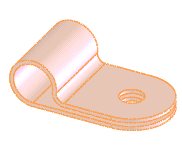
- Erstellen Sie Skizzenpunkte, um die Leitungspunkte zu positionieren:
- Öffnen Sie eine Skizze auf einer Seitenfläche des Clips, wie in der Abbildung gezeigt.
- Klicken Sie auf Punkt
 (Skizzieren-Symbolleiste), und fügen Sie einen Skizzenpunkt, der mit dem Mittelpunkt des Clipradius deckungsgleich ist, hinzu.
(Skizzieren-Symbolleiste), und fügen Sie einen Skizzenpunkt, der mit dem Mittelpunkt des Clipradius deckungsgleich ist, hinzu. 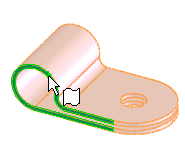
- Schließen Sie die Skizze.
- Wiederholen Sie die Schritte a bis c auf der gegenüberliegenden Fläche.
- Ersten Leitungspunkt hinzufügen:
- Klicken Sie auf Leitungspunkt erstellen
 (Leitungsführungs-Symbolleiste).
(Leitungsführungs-Symbolleiste).
- Wählen Sie im Grafikbereich einen Skizzenpunkt und eine entsprechenden Fläche von Schritt 2 aus.
Der Punkt und die Fläche werden im PropertyManager zu Auswahl hinzugefügt.
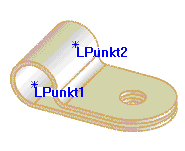
- Klicken Sie auf
 .
.Ein Leitungspunkt wird zum Modell hinzugefügt.
- Wiederholen Sie Schritt 3, um den zweiten Leitungspunkt hinzuzufügen.
- Klicken Sie auf Achse
 (Referenzgeometrie-Symbolleiste), fügen Sie eine Achse zwischen den beiden Leitungspunkten hinzu, und klicken Sie auf
(Referenzgeometrie-Symbolleiste), fügen Sie eine Achse zwischen den beiden Leitungspunkten hinzu, und klicken Sie auf  .
. 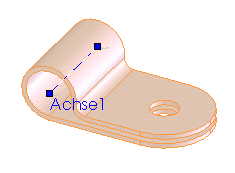
- Speichern Sie das Teil.
Wenn Sie eine Leitung bearbeiten, können Sie durch den Clip eine automatische Leitung erstellen, indem Sie die Achse auswählen oder den Clip auf der Leitung ablegen.